업무에 관한 카톡이나 친구들과의 약속 등 카카오톡으로 대화했던 내용을 잊어버려 다시 찾으려고 하셨던 적 있으신가요? 오늘은 카카오톡 대화창에서 지나간 내용들을 검색하는 3가지 방법에 대해 포스팅하려 합니다. 아주 간단하니 잘 따라와 주세요.
1. 단어로 검색하는 방법

카카오톡을 실행시키신 후 찾고 싶은 오픈 채팅이나 친구와의 대화 창을 켜주세요. 그런 다음 우측 상단에 있는 돋보기 모양(사진에 빨간색 동그라미 쳐진 아이콘)을 눌러주시면 타이핑을 치실 수 있게끔 키보드가 뜨실겁니다. 그럼 이제 찾고 싶은 대화 내용의 단어를 입력(예를 들어 '돈' 이라고 입력하고 검색하시면 대화방의 모든 '돈'이라는 단어가 들어간 부분이 검색됨)하신 후 타자기 오른쪽에 있는 파란색모양 돋보기를 눌러주시면 활성화시킨 카톡 대화 중 그 단어를 썼던 기록들이 차례대로 나올겁니다. 자신이 원하는 내용이 나오지 않으셨다면 돋보기모양쪽에 위쪽을향한 화살표 아이콘, 아래쪽을향한 화살표 아이콘 총 2개가 생기셨을텐데 더 전의 기록을 보고싶다면 위로올라간 화살표모양을, 최근은 아래를 가르키는 화살표모양의 아이콘을 눌러주시면 됩니다.
2. 날짜로 검색하는 방법

두 번째로는 날짜로 검색하는 방법입니다. 처음과 마찬가지로 카카오톡 대화창을 켜주신 후 돋보기 모양을 누르시면 우측상단에 캘린더 모양 아이콘이 생성됩니다. 날짜 모양 아이콘을 누르면 팝업창이 뜨면서 캘린더가 나오는데, 여기서 원하는 날짜랄 입력하신 후 확인 버튼을 누르시면 입력한 날짜의 첫 대화가 나오기 시작합니다. 여기서부터 아래로 스크롤하시면서 찾으시면 되겠습니다.
3. 사진, 동영상으로 검색하는 방법
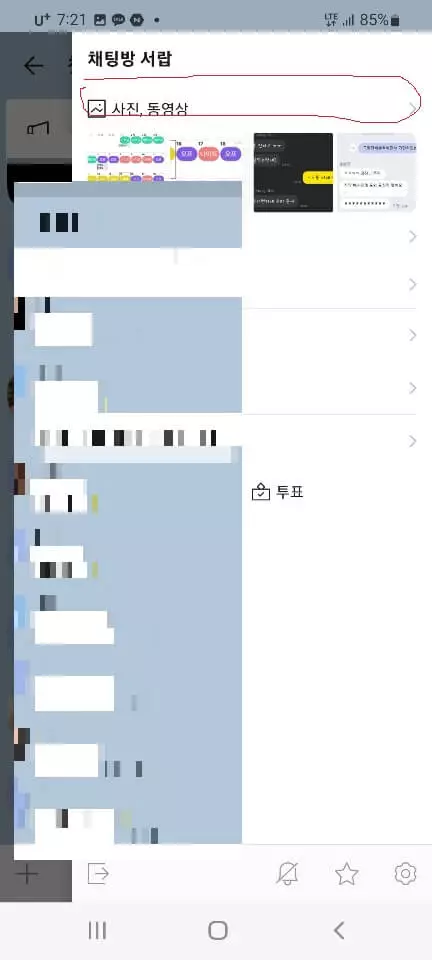
마지막 세 번째 방법으로는 사진이나 동영상을 통해 검색하는 방법입니다. 대화창에 들어가신 후 우측 가장 상단에 줄 3개 모양의 아이콘을 눌러주시면 사진과 같은 메뉴가 뜨는데요. 여기서 빨간색으로 동그라미 쳐둔 사진, 동영상을 클릭해주시면 대화방에 올렸던 모든 사진들이 나타납니다. 그러면 스크롤해가면서 자신이 원하는 사진이나 동영상을 찾으실 수 있습니다.
'IT 인터넷,데스크톱 등 정보공유' 카테고리의 다른 글
| 카카오톡 예약전송 기능이 생겼습니다 카톡예약 하루10개 (1) | 2022.06.18 |
|---|---|
| 아이폰 속도향상시키는방법은 메모리정리 (2) | 2022.06.16 |
| 3DP Chip 데스크톱 사양 및 필요한 드라이버 자동으로 설치하는법 (2) | 2022.06.15 |
| 유튜브 바로가기 아이콘만드는방법 쉽고편하게 접속하기 - edwarz의 IT이야기 (2) | 2022.06.14 |
| 와이파이(iptime) 공유기 비밀번호 설정및변경 방법 - edwarz의 IT이야기 (2) | 2022.06.13 |

